Manuelle Marker
Die manuellen Patientenmarker bieten sich für die Darstellung von Informationen an, die ansonsten nicht oder nicht einheitlich in CGM MEDISTAR dokumentiert wurden. Im Gegensatz zur automatischen Kennzeichnung per Standardabfrage oder Patientenliste muss die Kennzeichnung beim Patienten hier per Hand erfolgen.
Manuelle Patientenmarker definieren
-
Geben Sie IPAM in die Kommandozeile ein (alternativ: Index > Konfiguration > Patientenmarker einrichten). Es öffnet sich der folgende Dialog:

- Klicken Sie auf [Neu], um einen neuen Marker hinzuzufügen.
- Geben Sie im Feld Bezeichnung eine beschreibende Bezeichnung für den Marker ein.
- Lesen Sie im Thema Optische Gestaltung der Patientenmarker, welche optischen Gestaltungsmöglichkeiten Ihnen im Patientenmarker zur Verfügung stehen.
- Klicken Sie auf [OK], um den Patientenmarker zu speichern.
Manuelle Patientenmarker aktivieren
Im Gegensatz zum automatischen Marker müssen Sie hier die Markierung per Hand aktivieren. Um die Markierung bei einem Patienten zu aktivieren, gehen Sie wie folgt vor:
- Rufen Sie den Patienten auf.
-
Geben Sie PAM in die Kommandozeile ein (alternativ: Index > Praxis/Patient > Patientenmarker). Es öffnet sich die Auswahl Ihrer Patientenmarker:
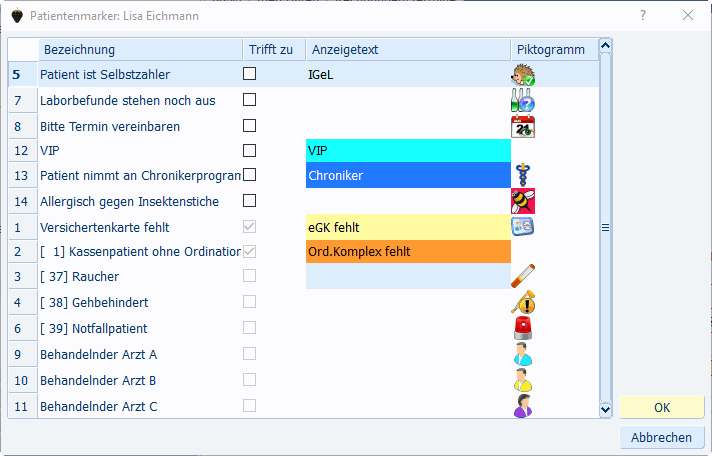
-
Wählen Sie bei dem gewünschten Marker die Option Trifft zu, um ihn für den Patienten zu aktivieren.
Hinweis: Automatische Patientenmarker können nicht von Ihnen aktiviert/deaktivert werden und werden daher grau dargestellt.
Der gewählte Patientenmarker wird nun bei dem Patienten angezeigt.
Manuelle Marker deaktivieren
Wenn Sie einen manuellen Marker wieder deaktivieren/abwählen möchten, entfernen Sie einfach das Häkchen aus der Option Trifft zu.

